- Błąd połączenia Valorant VAN 152 jest często tymczasowym banem za oszukiwanie, ale nadal może wystąpić w różnych okolicznościach dla niektórych graczy.
- Niektórzy gracze rozwiązali błąd furgonetki 152, włączając usługę przeciwdziałania oszustwom w grze Valorant.
- Lub może być konieczne zastosowanie określonej metody rozwiązywania problemów ze zgodnością, aby naprawić kod błędu 152.
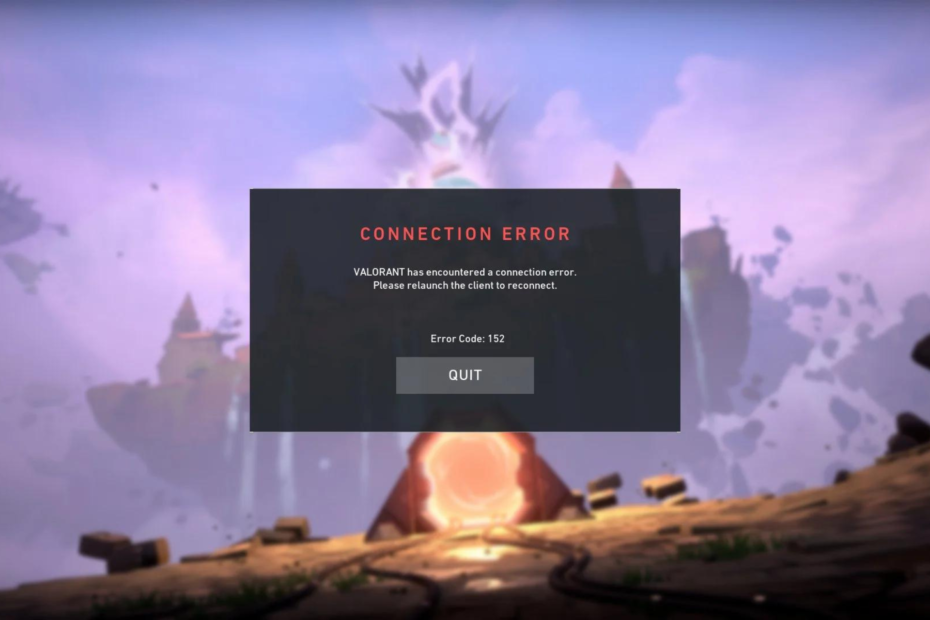
Prywatny dostęp do Internetu łączy Cię z najlepszym serwerem dla Twojej konfiguracji, usuwając na dobre problemy z opóźnieniami. Omiń ograniczenia i uzyskaj dostęp do zablokowanych gier na całym świecie!
- Utwórz osobny tunel do grania, aby zmniejszyć ping
- Ułatwiaj szybkie połączenia z ponad 30 000 błyskawicznymi serwerami
- Uzyskaj dostęp do zablokowanych gier i treści
- Kompatybilny ze wszystkimi głównymi urządzeniami i platformami, w tym konsolami do gier
- Nieograniczona przepustowość dla nieograniczonych prędkości Internetu
Połącz wszystkie swoje urządzenia!
Błąd: VAN 152 to kolejny problem z połączeniem to dotyczy Valorant. Jednak nie jest to całkowicie podobne do innych, bardziej standardowych problemów z łącznością, które mogą pojawić się w grze. Jego komunikat o błędzie stwierdza:
Valorant napotkał błąd połączenia. Uruchom ponownie klienta, aby ponownie się połączyć. Kod błędu: VAN 152.
Gracze, którzy zobaczą ten komunikat o błędzie, nie mogą z tego powodu grać w Valorant. Czy jesteś jednym z tych graczy? Jeśli tak, możesz rozwiązać ten problem za pomocą możliwych rozwiązań błędów VAN 152 poniżej.
Co to jest błąd VAN 152 Valorant?
Błąd: VAN 152 to kod blokady ID sprzętu (HWID) przeznaczony głównie do oszukiwania graczy. Gdy Valorant wykryje oszustwo (zwykle z powodu niedozwolonych aplikacji), wyświetla błąd VAN 152.
Jednak błąd VAN 152 może nadal wystąpić w przypadku graczy Valorant, którzy nie zrobili świadomie nic, aby oszukiwać. Te potencjalne rozwiązania mogą rozwiązać ten błąd w przypadku graczy, którzy nie oszukiwali.
🖊️Szybka wskazówka!
Aby szybko odzyskać dostęp, połącz się z serwerem VPN. Dobra sieć VPN, taka jak PIA, zamaskuje Twój adres IP i zmieni Twoją wirtualną lokalizację, dzięki czemu Valorant nie będzie w stanie połączyć Twojego obecnego połączenia z poprzednim, zablokowanym adresem IP.
Ta renomowana sieć VPN może również pomóc w zmniejszeniu pingów i opóźnień, a jeśli Twój adres IP zostanie ponownie zablokowany w przyszłości, możesz to naprawić, po prostu przełączając się na inny serwer (a jest z czego wybierać).
⇒ Uzyskaj prywatny dostęp do Internetu
Jak naprawić bana VAN 152?
1. Uruchom ponownie oprogramowanie klienta Riot
- Początek Menadżer zadań naciskając Okna + X i wybierając to narzędzie z menu.
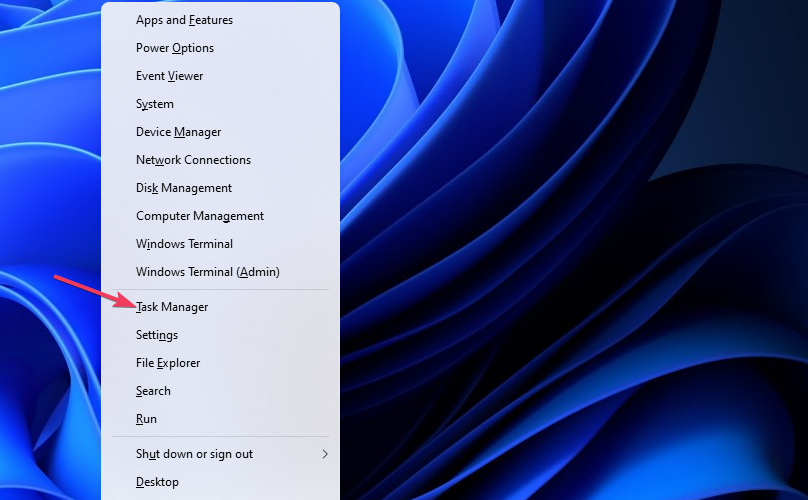
- Jeśli nie jest jeszcze zaznaczone, kliknij Procesy patka.
- Znajdź klienta Riot na Procesy patka.
- Kliknij prawym przyciskiem myszy proces klienta Riot, aby wybrać Zakończ zadanie.
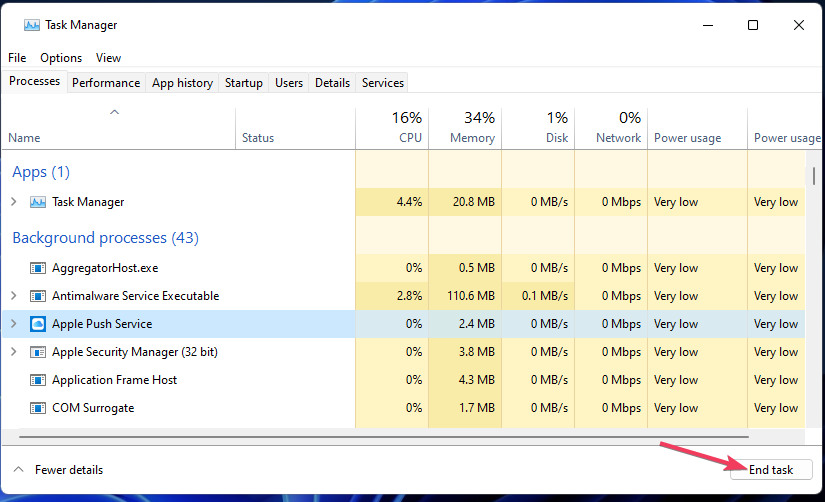
2. Upewnij się, że uruchamianie VGC jest włączone
- Uruchom okno dialogowe Uruchom (naciskając Okna + R otworzy to akcesorium)
- Wychowywać narzędzie MSConfig, musisz wprowadzić ten tekst w Uruchom i nacisnąć Enter: Konfiguracja MS
- Kliknij Usługi rzucić okiem na tę zakładkę.
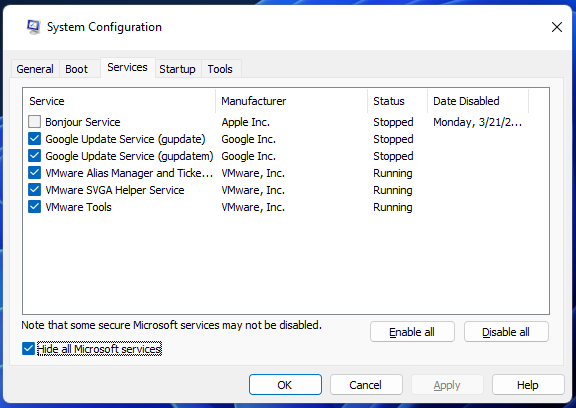
- Wybierz VGC pole wyboru, jeśli ta usługa startowa jest wyłączona.
- Naciskać Stosować aby zapisać nowe ustawienie usługi.
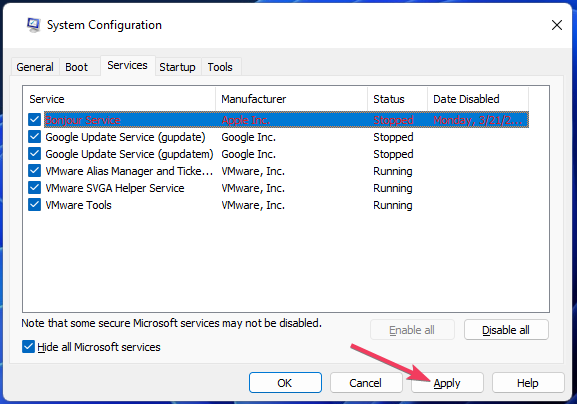
- Kliknij OK > Uruchom ponownie (w oknie dialogowym), aby zastosować zmiany.
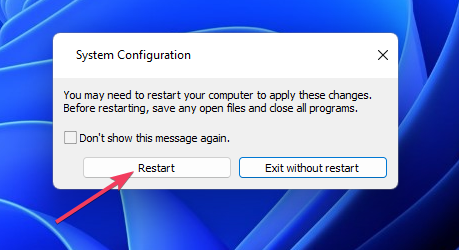
- Uruchom Valorant, aby sprawdzić, czy błąd VAN 152 został naprawiony.
- 5 najlepszych gier przeglądarkowych na Twitchu [Najczęściej oglądane, przyjazne dzieciom i więcej]
- 5 najlepszych przeglądarek do gry w Agar.io 5 bez opóźnień w 2022 r.
- Poprawka: MSI Mystic Light nie wyświetla się w Dragon Center
- 20 najlepszych gier bezczynnych do grania w przeglądarce, nawet jeśli nie masz dostępu do internetu
3. Rozwiązywanie problemów z oprogramowaniem klienta Riot
- Otwórz folder Riot Games > Riot Client w Eksploratorze plików. Jeśli masz skrót Valorant na pulpicie, możesz go kliknąć prawym przyciskiem myszy i wybrać Otwórz lokalizację pliku aby dotrzeć do tego folderu.
- Kliknij prawym przyciskiem myszy Usługi klienta Riot i wybierz Rozwiązywanie problemów ze zgodnością.
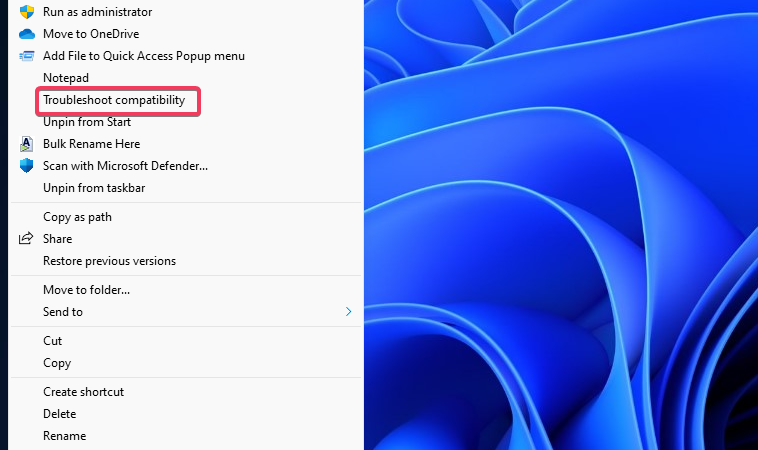
- Wybierz Rozwiązywanie problemów z programem w narzędziu do rozwiązywania problemów.
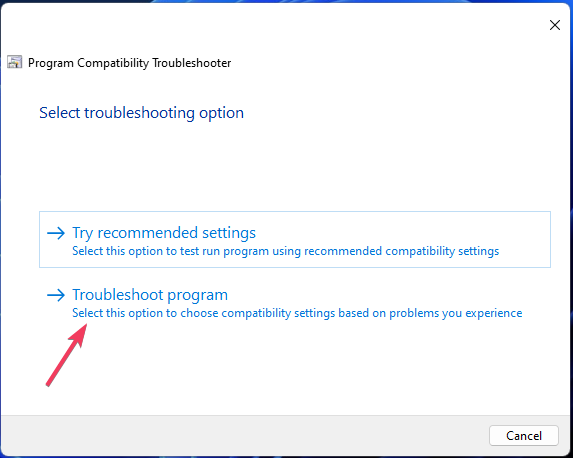
- Następnie wybierz Program wymaga dodatkowych uprawnień pole wyboru.
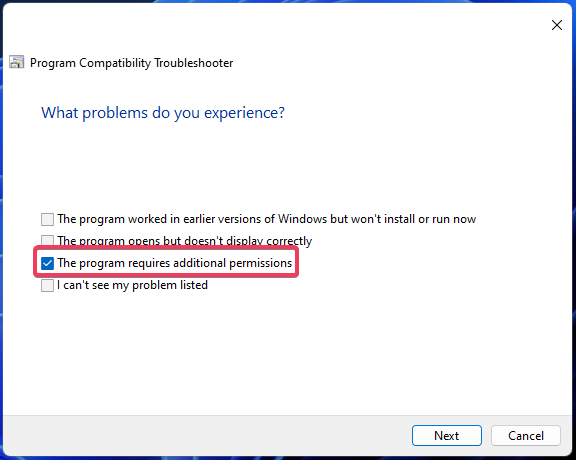
- Kliknij Następny nacisnąć Przetestuj program przycisk.
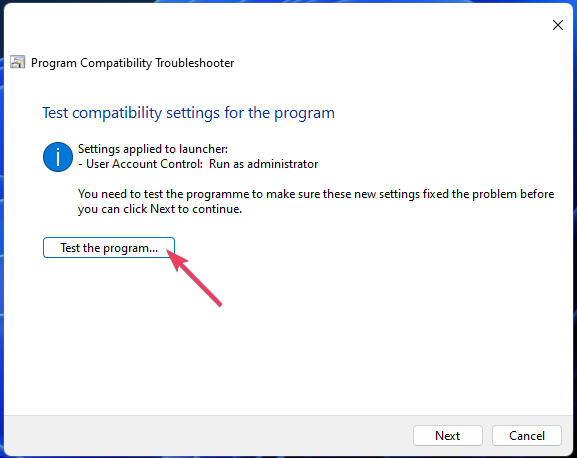
- Wybierz Następny ponownie.
- Na koniec wybierz Tak, zapisz ustawienia dla tego programu opcja.
- Zamknij narzędzie do rozwiązywania problemów i naciśnij Alt + F4 skrót klawiaturowy do wyboru Uruchom ponownie.
Jak długo obowiązuje zakaz Valorant HWID?
Jeśli próbowałeś oszukiwać, kiedy grając w Valorant, nie masz szczęścia z błędem VAN 152. Będziesz musiał poczekać do czterech miesięcy na zakończenie tymczasowego zakazu błędu HWID 152.
Jednak gracze, którzy nie próbowali oszukać Valoranta, mogą być w stanie rozwiązać błąd VAN 152 z możliwymi poprawkami powyżej. Więc wypróbuj je, jeśli jesteś pewien, że nie zrobiłeś nic, aby oszukać.
Jeśli jesteś przekonany, że błąd VAN 152 nie jest twoją winą, a powyższe rozwiązania nie działają, rozważ omówienie tego problemu z pomocą techniczną Riot. Możesz przesłać zgłoszenie z tego Strona wsparcia.
 Nadal masz problemy?Napraw je za pomocą tego narzędzia:
Nadal masz problemy?Napraw je za pomocą tego narzędzia:
- Pobierz to narzędzie do naprawy komputera ocenione jako świetne na TrustPilot.com (pobieranie rozpoczyna się na tej stronie).
- Kliknij Rozpocznij skanowanie aby znaleźć problemy z systemem Windows, które mogą powodować problemy z komputerem.
- Kliknij Naprawić wszystko rozwiązać problemy z opatentowanymi technologiami (Ekskluzywny rabat dla naszych czytelników).
Restoro zostało pobrane przez 0 czytelników w tym miesiącu.


